装win10黑屏进不了系统 Win10重装系统后开机黑屏无法进入界面怎么办
更新时间:2024-04-24 09:08:53作者:yang
近期不少Win10用户反映在重装系统后遇到了开机黑屏无法进入界面的问题,这种情况可能是由于系统安装过程中出现了错误,或者是驱动程序不兼容所致。面对这种情况,我们可以尝试一些解决方法来解决这一困扰。接下来我们将介绍一些可能的解决方案,帮助大家解决Win10开机黑屏无法进入系统的问题。
Win10重装系统开机黑屏进不去界面解决方法1、进入主板BIOS将安全启动secure boot关闭:重启电脑后不断地按键盘右下角的“Del”键即可进入, 一般笔记本都为“F2”键(如果F2键进不去可咨询厂商如何进入BIOS)。
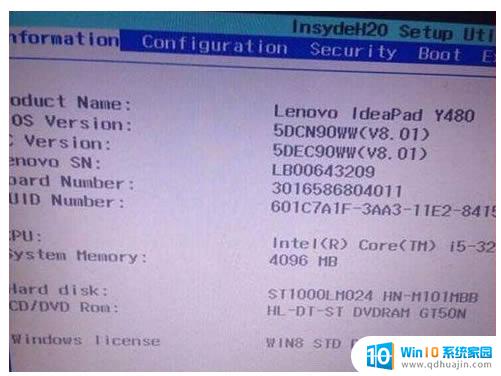
2、找到 Secure Boot 选项,并关闭它。按键盘上下左右键选择各个导航夹,一般在“Security”导航夹内可以找到SecureBoot选项,如下图所示。
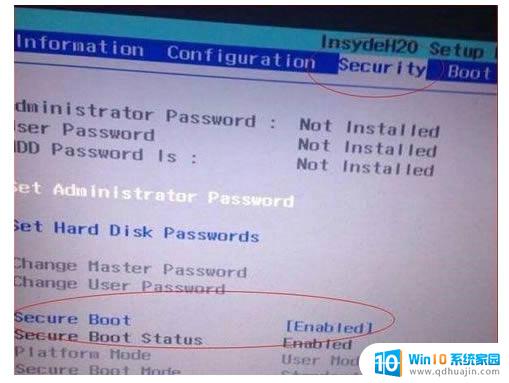
3、后边的“Enabled”表示SecureBoot是开启的状态,我们按键盘下键跳到这个选项。按回车键弹出如下图。再按键盘上下键,选中“Disabled”。意思是关闭SecureBoot,选中后按回车键,然后按“F10”键并按回车键确认则保存BIOS配置。
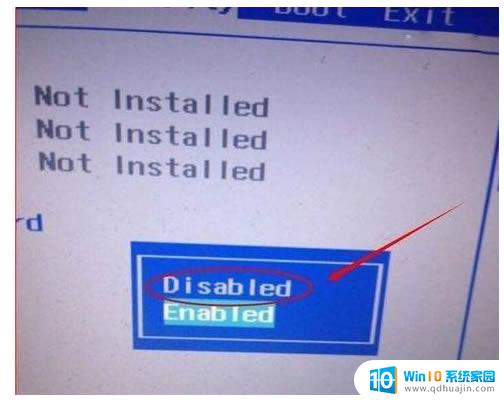
以上就是关于解决Win10黑屏无法进入系统的全部内容,如果你也遇到了相同情况,可以按照以上方法来解决。
装win10黑屏进不了系统 Win10重装系统后开机黑屏无法进入界面怎么办相关教程
热门推荐
系统安装教程推荐
- 1 win11edge浏览器active插件加载设置 edge浏览器插件安装指南
- 2 win11无法安装软件的教程 Win11升级后无法安装软件怎么办
- 3 win11怎么使用谷歌浏览器 谷歌浏览器安装教程
- 4 wim win10 安装 win10系统怎么装U盘
- 5 win11怎么也安装不上 framework3.5 win11netframework3.5安装不了怎么处理
- 6 win11不能安装太极神器 win11检测工具安装失败怎么办
- 7 win11安装到83不动了 Win11 24H2 安装 9 月更新问题
- 8 acer台式电脑安装win10教程 win10系统怎么装U盘
- 9 win11在哪里添加打印机 新电脑安装打印机步骤
- 10 win11如何卸载声卡驱动并重装 win11声卡驱动卸载重装教程
win10系统推荐
- 1 萝卜家园ghost win10 64位家庭版镜像下载v2023.04
- 2 技术员联盟ghost win10 32位旗舰安装版下载v2023.04
- 3 深度技术ghost win10 64位官方免激活版下载v2023.04
- 4 番茄花园ghost win10 32位稳定安全版本下载v2023.04
- 5 戴尔笔记本ghost win10 64位原版精简版下载v2023.04
- 6 深度极速ghost win10 64位永久激活正式版下载v2023.04
- 7 惠普笔记本ghost win10 64位稳定家庭版下载v2023.04
- 8 电脑公司ghost win10 32位稳定原版下载v2023.04
- 9 番茄花园ghost win10 64位官方正式版下载v2023.04
- 10 风林火山ghost win10 64位免费专业版下载v2023.04